Resetați parola de administrator în Windows
Prima metodă
Mulți s-au plâns în repetate rânduri despre Incomprehensibilitatea unității de boot cu ntpasswd de utilitate. spun ei, de burghez, la toate, este neclar, etc.
Instrucțiuni pas cu pas pentru resetarea parolei folosind acest CD bootabil
- CD bootabil: cd140201.zip (copie) și a înregistra un disc (în meniul Fișier Nero - Deschideți - selectați un fișier imagine - Burn)
Sau fișiere pentru a crea o unitate flash USB bootabil: usb140201.zip (copie) - Reboot corect - acest lucru este necesar, deoarece în caz contrar nu poate accesa partiția cu sistemul, iar în cazul în care atunci nu a putut să-l pentru a porni în modul de siguranță și apoi reporniți-l din
- Boot de pe un CD înregistrat în pasul 1 și a vedea despre o imagine
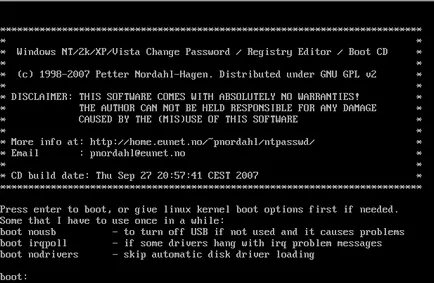
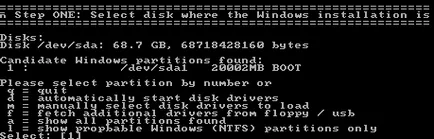
- drivers1-080526.zip (copie) (
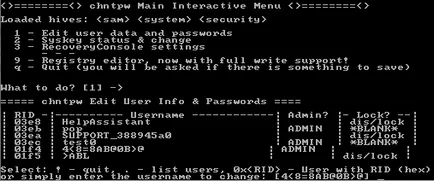
Trebuie remarcat faptul că alte opțiuni sunt foarte interesante și ar putea veni la îndemână: 3 - Promovarea utilizator - ridică drepturile de utilizator selectate la administrator, adică, îl convertește la grupul de administratori; 4 - Deblocare și activați contul de utilizator - vă permite să activați un handicap sau blocat uchetku
Să ne întoarcem la oile noastre. Am nevoie pentru a reseta parola pentru contul de administrator, și așa mai departe, înainte de a apăsa Enter apăs 1 (orice soi).
A doua modalitate
Un ultim mod este greșită. De ce greșit? Pentru ca noi zaymomsya substituirea de fișiere de sistem, și această faptă josnică. Care este ideea principală? Este simplu - implicit sistemul de operare a permis detectarea cheilor lente. Probabil ați întâlnit cel puțin o dată, iar dacă nu - apoi doar o presă Shift rapidă de cel puțin 5 ori, și veți vedea aici este o astfel de fereastră minunat:
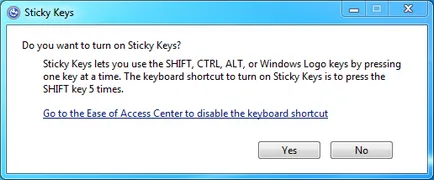
Fereastra aparține unui mic sethc.exe programmke auxiliar. care se află în directorul de sistem Windows. Mai mult decât atât, se execută chiar și pe ecranul de bun venit atunci când vi se cere să aleagă un nume de utilizator și o parolă. Dar acesta poate fi înlocuit cu ceva util. De exemplu, cmd.exe. Desigur, nu doar în sistemul de operare care rulează, boot de pe discul de instalare a Windows 7 și apăsând Shift + F10.
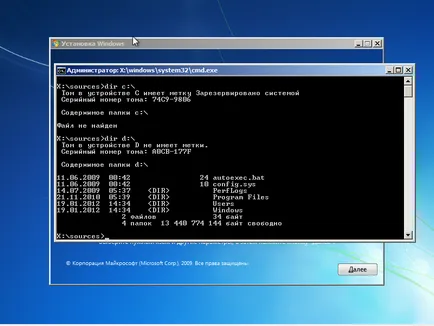
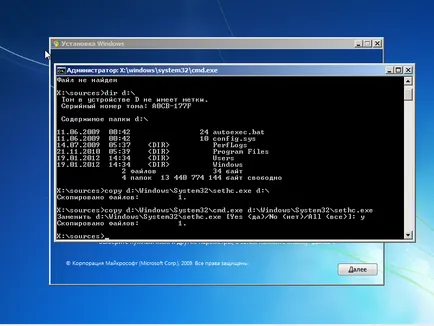
După ce a definit scrisoarea de volum, vom efectua două comenzi simple - un singur exemplar, doar în cazul în care fișierul sethc.exe original în rădăcina unității sau ori de câte ori dorește inima, iar cea de a doua schimba-l la cmd.exe.
Reboot, apăsați rapid de câteva ori mai apăsată tasta Shift (sau Ctrl sau Alt) și observați o fereastră de prompt de comandă. Acesta a introdus o altă comandă, înlocuind numele utilizatorului respectiv și o nouă parolă. Cu alte opțiuni ale acestei comenzi pot fi găsite în certificatul oficial.
utilizator net user_name new_password
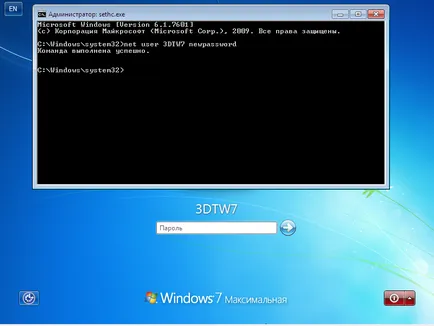
Cu toate acestea, nu se poate recupera nimic, și se lasă un mic truc în sistem, pentru orice eventualitate. În afară de metodele de mai sus, există multe alte tehnici de resetare a parolei sau de recuperare în Windows, dar acum, nu vom lua în considerare. Din nou încurajăm cititorii noștri să fie atenți și atenți atunci când lucrează în interiorul sistemului de operare, și chiar mai bine să nu pentru a aduce situația la o intervenție „chirurgicală“, în SAM. Mult noroc pentru a restabili accesul la cont!